MS Office 2016 har en udda slags begränsning;du kan inte lägga till lokala mappar som spara platser. Det kommer att komma ihåg de senaste platserna som du sparat en fil på eller platser du öppnade en fil från. Det enda problemet är att de uppdateras regelbundet och du kan inte fastställa en viss plats. Om du är på Windows 10 och inte har tagit bort OneDrive, visas det som en av sparplatserna i MS Office. Naturligtvis är det inte alla som använder OneDrive. Folk föredrar Dropbox och Google Drive. Så här kan du lägga till Dropbox och Google Drive till MS Office 2016 spara platser.
Lägg till Dropbox som spara plats
Du måste ha Dropbox-appen installerad påditt system för att lägga till det som en sparplats i MS Office 2016. Logga in på Dropbox och välj en plats för din Dropbox-mapp. Därefter öppnar du appens inställningar från systemfältet. På fliken Allmänt letar du efter avsnittet Microsoft Office-tillägg. Aktivera alternativet 'Visa Dropbox som en sparplats i Microsoft Office' och starta om alla MS Office-appar som du har öppnat.

Lägg till Google Drive som spara plats
Du måste installera en speciell plug-in för att lägga tillGoogle Drive som en sparplats i MS Office. Den här plugin-enheten ingår inte i Google Drive-appen. Allt du behöver göra är att ladda ner och installera Google Drive-plugin-programmet för Microsoft Office och Google Drive läggs till som en sparplats. Du behöver inte nödvändigtvis installera Google Drive-appen på ditt system, men när du sparar ett dokument eller ett kalkylblad på din enhet måste du logga in på ditt Google-konto.
När du först installerar plug-in och öppnar ettMS Office-app, inloggningssidan öppnas automatiskt i din standardwebbläsare. Du kan logga in på ditt konto eller skjuta upp det tills du behöver spara filer på din enhet.
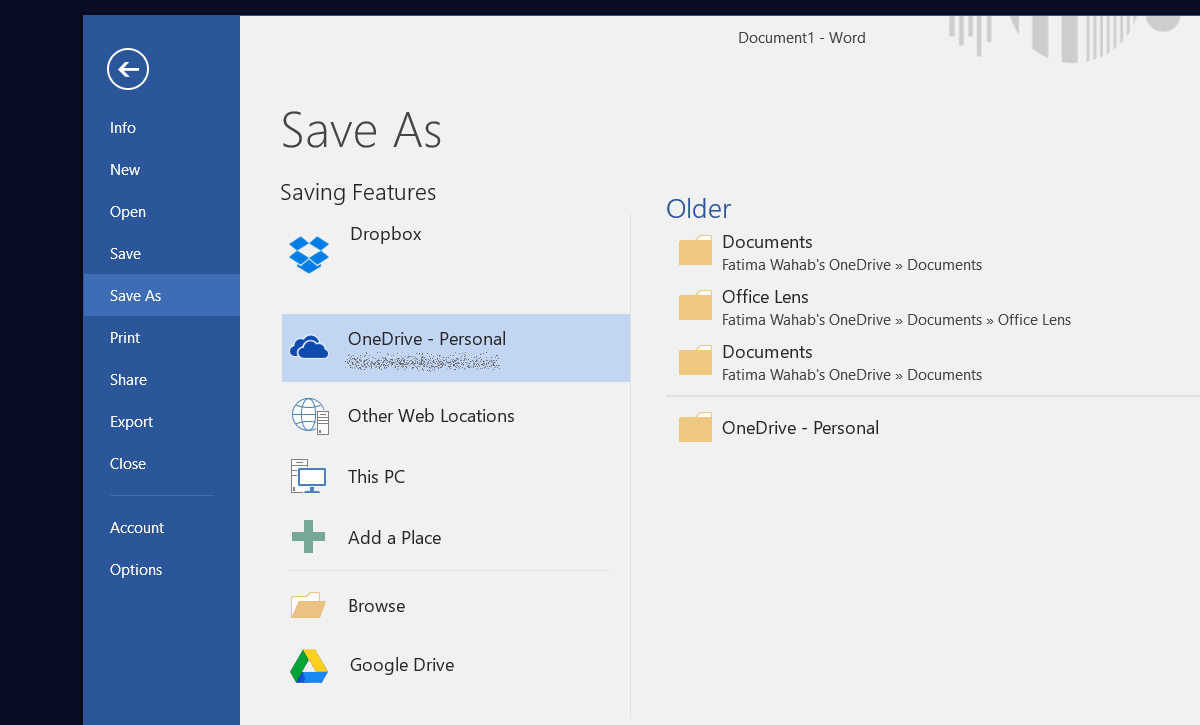
Lägg till / ta bort OneDrive
Om du har OneDrive installerat på ditt system, detlägger automatiskt till sig själv som en sparplats i MS Office. Du behöver inte ställa in det eller aktivera något som du behöver med Dropbox. OneDrive är en Microsoft-produkt så att det i princip bara skuggar in sig i alla andra Microsoft-produkter på ditt system. Om du vill ta bort OneDrive som en sparplats från MS Office måste du ta bort OneDrive från ditt system helt och hållet. Om du är en av Windows 10 Creators Update är det enkelt att avinstallera OneDrive från appen Inställningar.













kommentarer